- Հեղինակ Jason Gerald [email protected].
- Public 2024-01-11 03:44.
- Վերջին փոփոխված 2025-01-23 12:20.
Wantանկանու՞մ եք բառերի մշակման մեջ ստեղծել կոկիկ և հստակ ժամանակացույց: Microsoft Word- ը ձեզ հեշտացնում է հավելվածի ներսում ժամանակացույցի ստեղծումը: Սկսելու համար հետևեք այս ուղեցույցին:
Քայլ
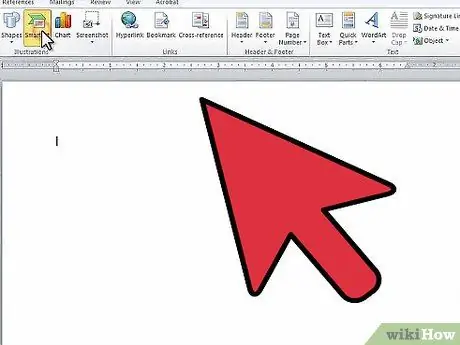
Քայլ 1. Բացեք Microsoft Word- ը:
Վերին ընտրացանկից կտտացրեք «Տեղադրել», այնուհետև «SmartArt»:
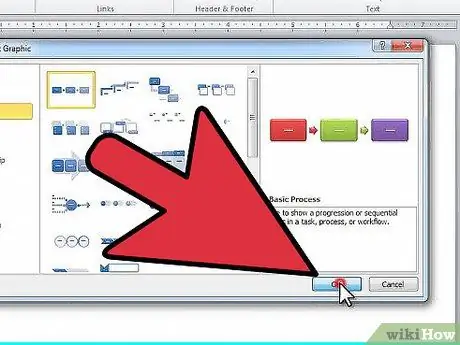
Քայլ 2. Ձախ սյունակից ընտրեք «Գործընթաց» և ընտրեք այն կառուցվածքը, որը ցանկանում եք օգտագործել:
Կտտացրեք «Լավ»:
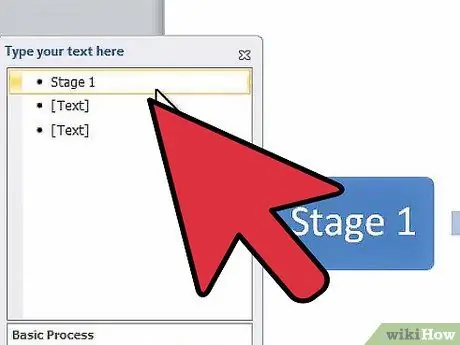
Քայլ 3. Հայտնվող վահանակից կտտացրեք առաջին փամփուշտին ՝ առաջին մուտքը խմբագրելու համար:
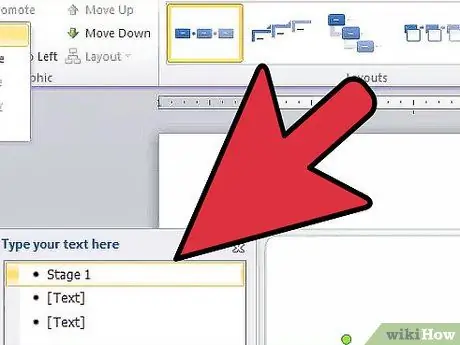
Քայլ 4. Լրացուցիչ քառակուսի ավելացնելու համար էկրանի վերևում գտնվող SmartArt Tools խմբագրման ընտրացանկում կտտացրեք «Ավելացնել ձև»:
Կարող եք նաև սեղմել վանդակի վերջում, որտեղ ցանկանում եք և սեղմել Enter: Տուփը ջնջելու համար ջնջեք վանդակում եղած ամբողջ տեքստը և սեղմեք «Backspace» ՝ տուփն ամբողջությամբ ջնջելու համար:
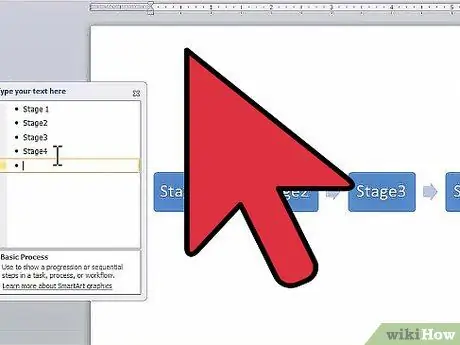
Քայլ 5. Մուտքագրեք բոլոր գրառումները մինչև ձեր ժամանակացույցի ավարտը:
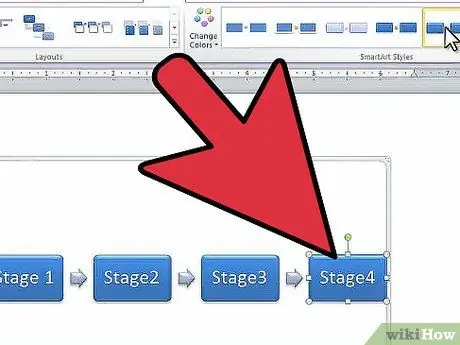
Քայլ 6. Տուփի դիզայնը փոխելու համար նայեք «SmartArt Styles» - ի դիզայնին SmartArt Tools խմբագրման ընտրացանկում և ընտրեք այն դիզայնը, որը Ձեզ դուր է գալիս:
Դուք կարող եք ընտրել ցանկացած ձևավորում ՝ քառակուսիներից, մինչև պարզ ընդգծումներ, մինչև եռաչափ քառակուսիներ:






